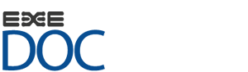El gestor documental Exedoc permite crear listas personalizadas de destinatarios, las que una vez creadas, podrán ser usadas para agregar a las personas que forman parte de ella, como destinatarios de documentos o expedientes. Para acceder a la funcionalidad se deberá seleccionar el Menú Configuración opción Listas de destinatarios.
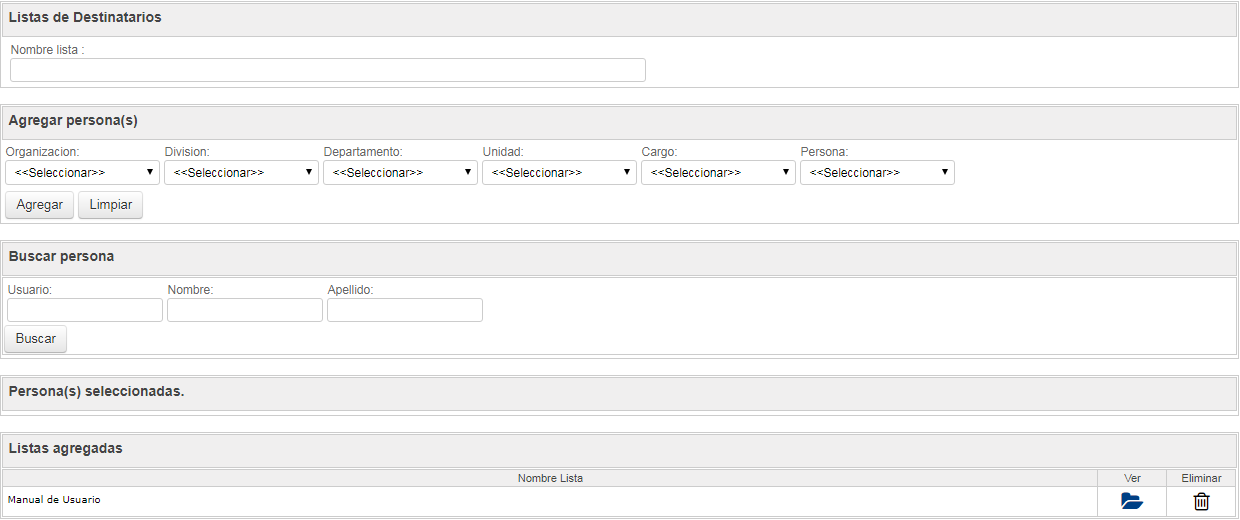
Figura N°5.1.1. – Administrar Lista de Destinatarios
Para Crear una lista se deberá completar el campo “Nombre Lista” y a continuación la(s) persona(s) que conformarán esta lista; pudiendo especificar las personas (usuarios) que la integran mediante la sección Agregar Persona(s) o la sección Buscar Persona.
Para añadir personas mediante la sección Agregar Personas(s) debe buscarlas especificando secuencialmente “Organización”, “División”, “Departamento”, “Unidad”, “Cargo”, “Persona”, una vez realizado lo anterior se deberá realizar click sobre el botón “Agregar”. Esto desplegará a la persona seleccionada en la sección Persona(s) Seleccionada(s)
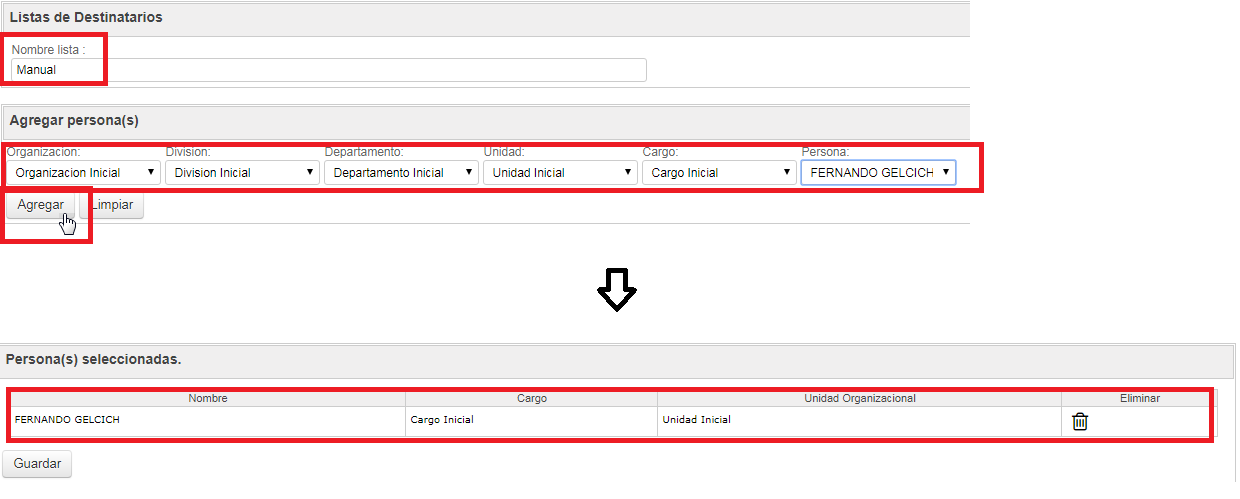
Figura N°5.1.2. – Agrega Persona a Lista-Agregar Personas
El (los) integrante(s) de la lista también puede ser agregado realizando una búsqueda de usuarios existentes en el sistema, ya sea por “Usuario”, “Nombre” o “Apellido” en la sección Buscar Persona(s). Una vez especificado cualquiera de los tres datos mencionados se deberá realizar click sobre el botón “Buscar”, lo cual desplegará una lista de personas acordes a los parámetros de búsqueda ingresados. Para añadirlas a la lista, bastará que en los registros deseados, realice click sobre el botón Agregar, Esto desplegará a la persona seleccionada en la sección Persona(s) Seleccionada(s)
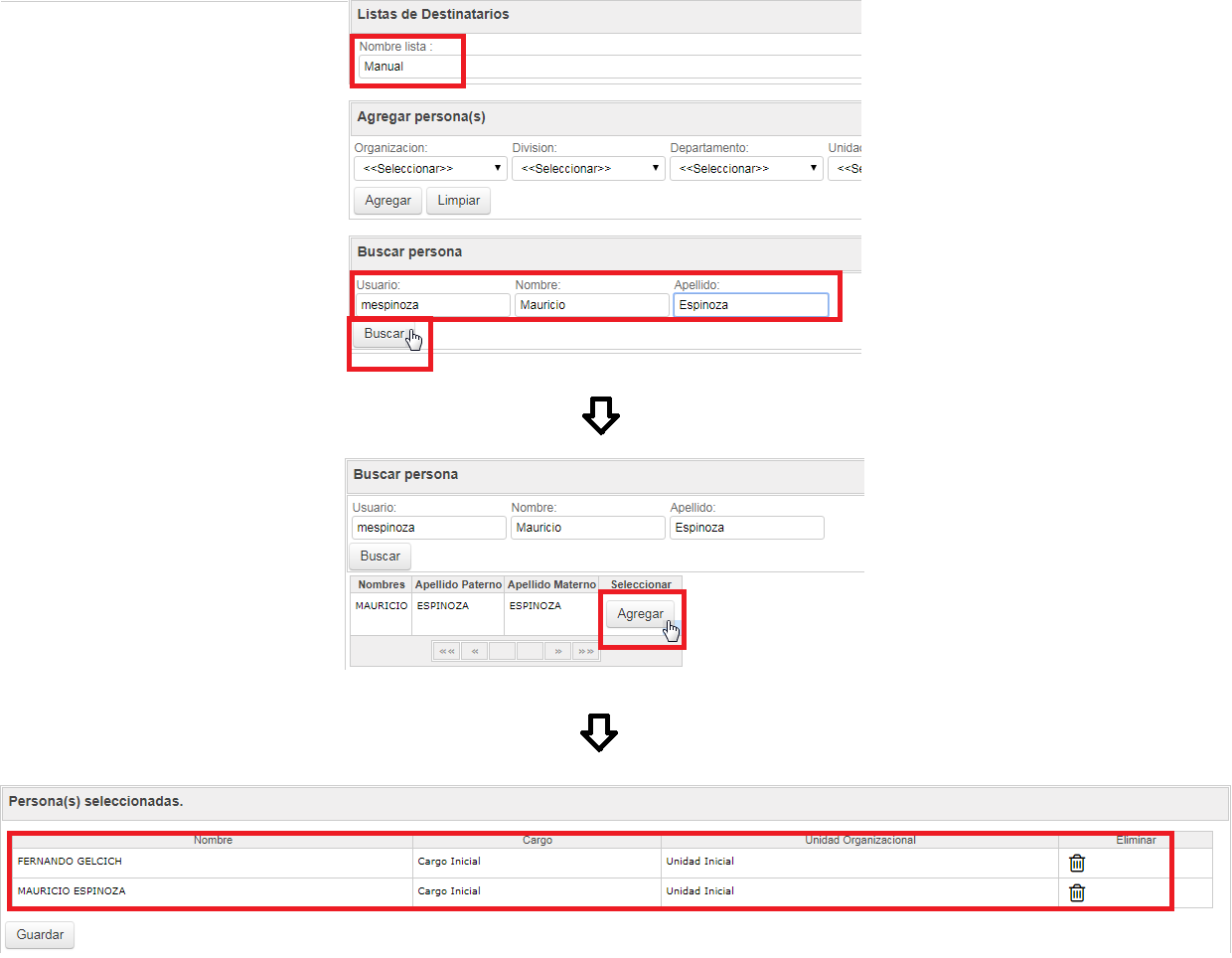
Figura N°5.1.3. – Agrega Persona a Lista-Buscar Personas
En el caso que añadió a la lista un usuario el cual no debe pertenecer a la misma, basta que en la sección Persona(s) seleccionada(s) realice click sobre el icono “Eliminar Usuario” (![]() ), lo cual eliminará al usuario en cuestión
), lo cual eliminará al usuario en cuestión
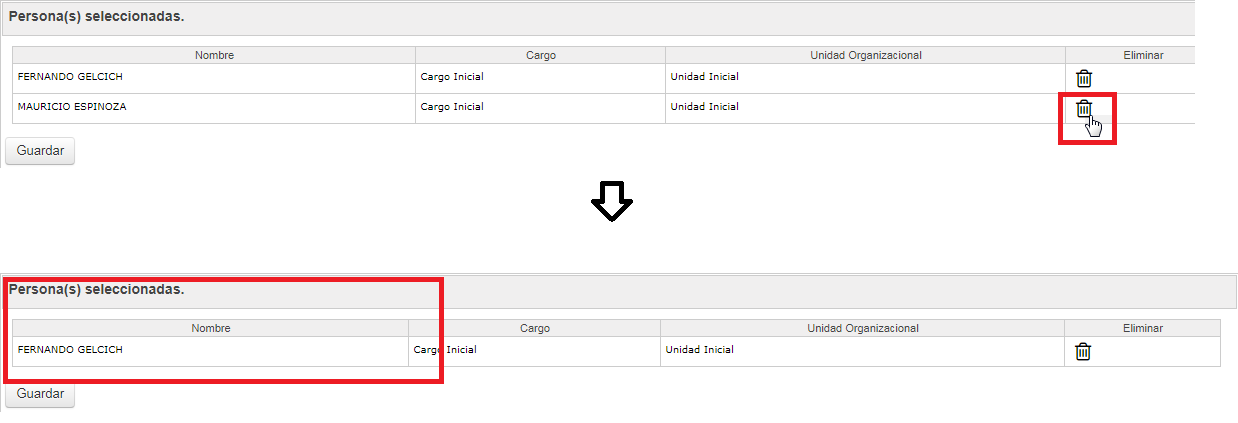
Figura N°5.1.4. – Elimina Persona de Lista
Finalizada la selección de personas, se deberá realizar click sobre el botón “Guardar”. Las listas creadas serán mostradas en una grilla, en la sección Listas Agregadas desde donde podrán ser modificadas o eliminadas.
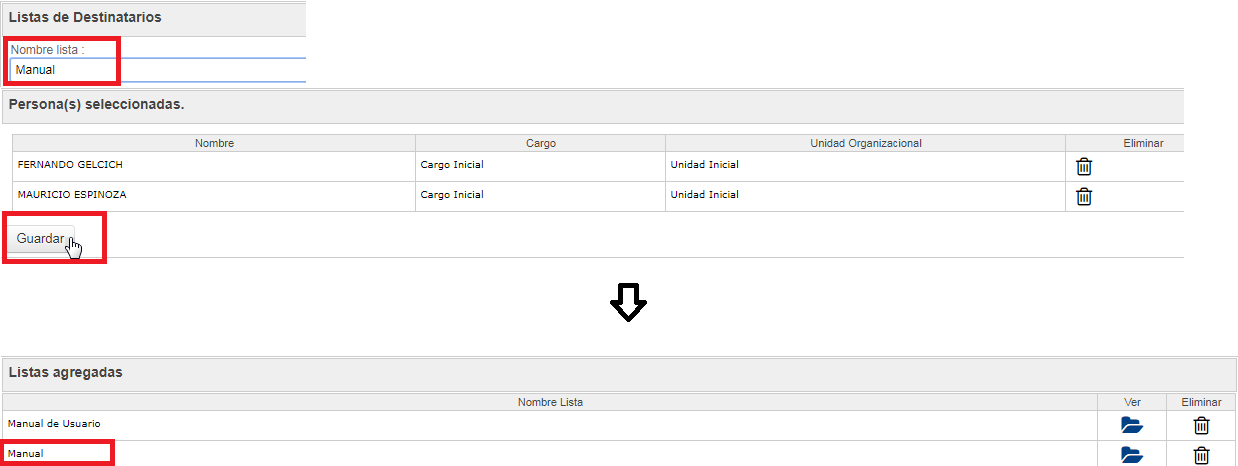
Figura N°5.1.5. – Guardar Lista Destinatarios
Para Modificar una Lista, se deberá realizar click sobre el icono “Modificar” (![]() ) ubicado en la columna Ver, a continuación se despliegan los datos asociados a la lista seleccionada, realizada la modificación se deberá realizar click sobre el botón “Guardar” en la sección Persona(s) Seleccionada(s)
) ubicado en la columna Ver, a continuación se despliegan los datos asociados a la lista seleccionada, realizada la modificación se deberá realizar click sobre el botón “Guardar” en la sección Persona(s) Seleccionada(s)
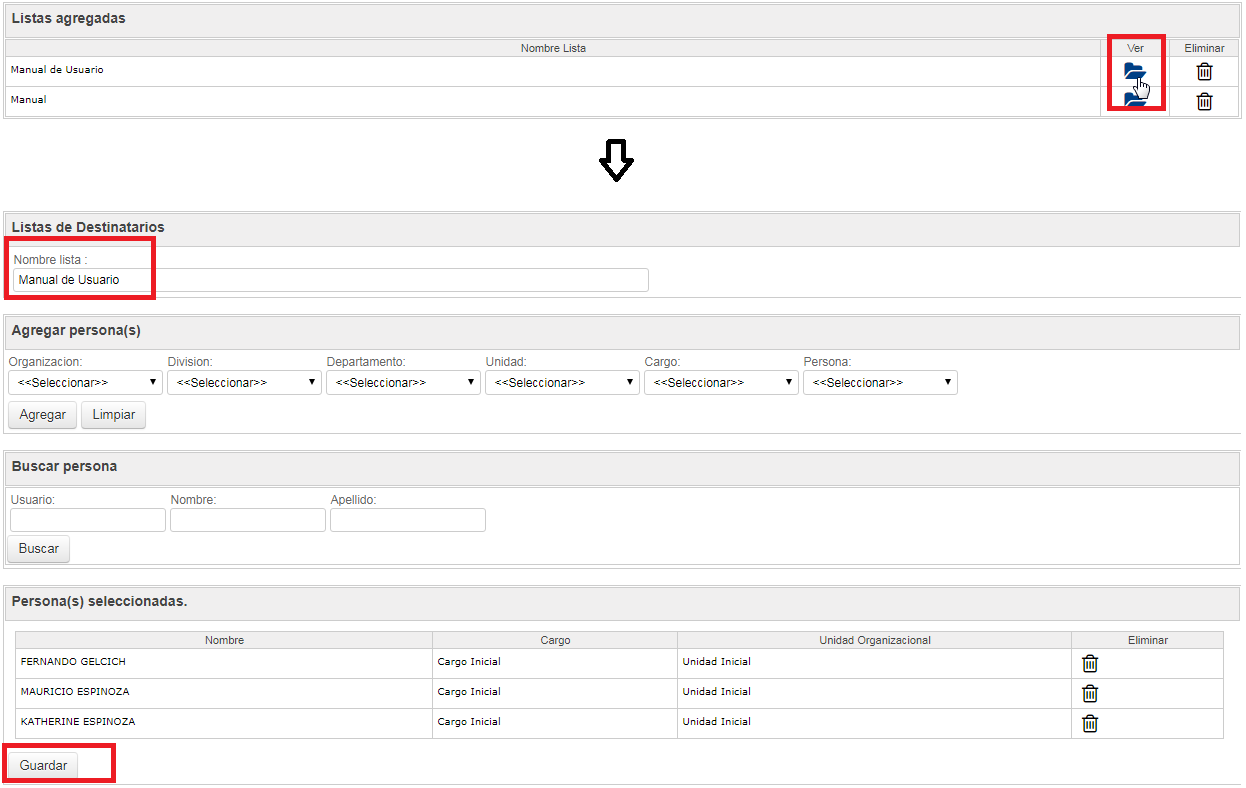
Figura N°5.1.6.– Modificar Lista de Destinatarios
Para eliminar una Lista, se debe seleccionar un registro en la grilla, y realizar click sobre el icono “Eliminar” (![]() )
)
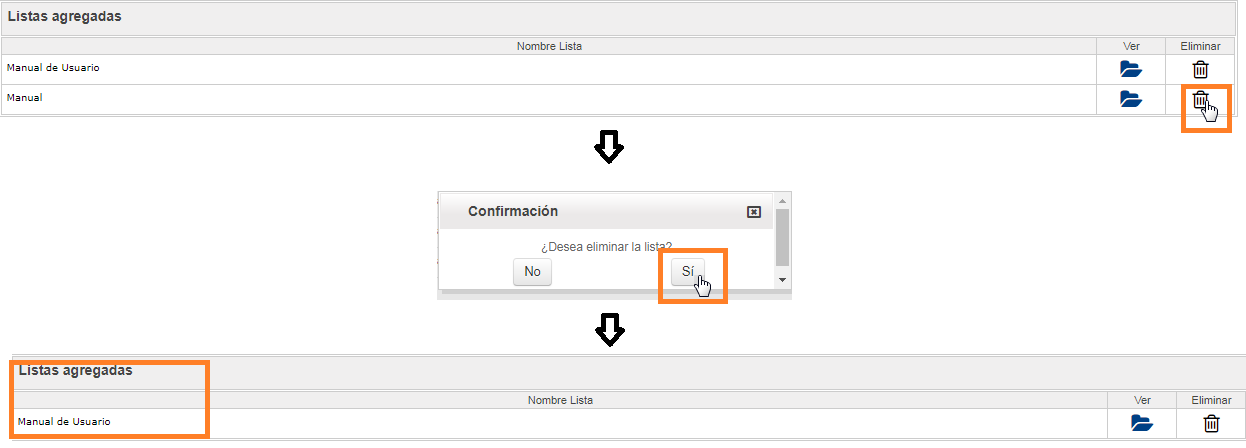
Figura N°5.1.7.– Eliminar Lista de Destinatarios